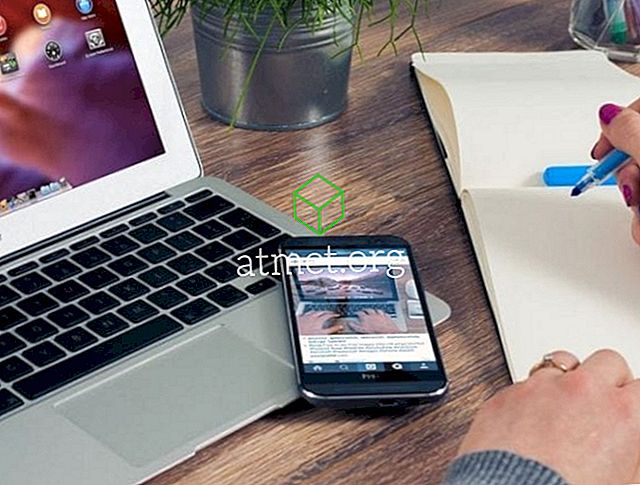Google Chrome abrirá los archivos PDF en una ventana del navegador Chrome. Si prefiere abrir un PDF en Adobe Reader, puede seguir estos pasos.
- Asegúrese de que Adobe Reader esté instalado en la computadora.
- En Chrome, ve al menú

- Desplácese hasta la parte inferior y seleccione " Avanzado ".
- En la sección "Privacidad y seguridad", seleccione " Configuración de contenido ".
- Desplácese hacia abajo y seleccione " Documentos PDF ", luego cambie a " Activado ".
Los archivos PDF se descargarán en Chrome como cualquier otro archivo. Puede seleccionar el archivo descargado en la parte inferior de la ventana, luego seleccionar "Abrir", luego el archivo se abrirá en una ventana separada del Lector. Seleccione la opción " Abrir siempre archivos de este tipo ".
Si los archivos se abren en una aplicación diferente, es posible que tenga que cambiar una configuración en Adobe Reader.
- Abra Adobe Reader, luego seleccione " Editar "> " Preferencias ".
- Seleccione " General "
- Elija el botón " Seleccionar como controlador de PDF predeterminado ".
- Seleccione " Continuar ", luego siga los pasos proporcionados.
- Deja que Windows haga su trabajo, luego reinicia la computadora.